怎么把电脑和手机连接 手机和电脑连接步骤
日期: 来源:龙城安卓网
在现代社会中电脑和手机已经成为我们日常生活中不可或缺的工具,有时候我们需要将它们连接在一起,以便实现数据的传输和共享。连接手机和电脑的步骤并不复杂,只需要按照正确的方法操作即可轻松完成。接下来让我们一起来学习怎么把电脑和手机连接,让它们之间实现无缝的通讯和协作。
手机和电脑连接步骤
步骤如下:
1.首先在手机端点开【设置】。
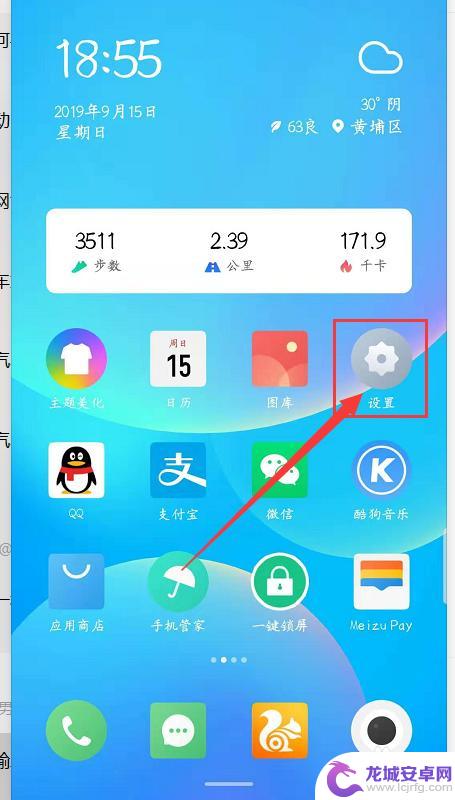
2.其次下拉屏幕到最底,点开【关于手机】。
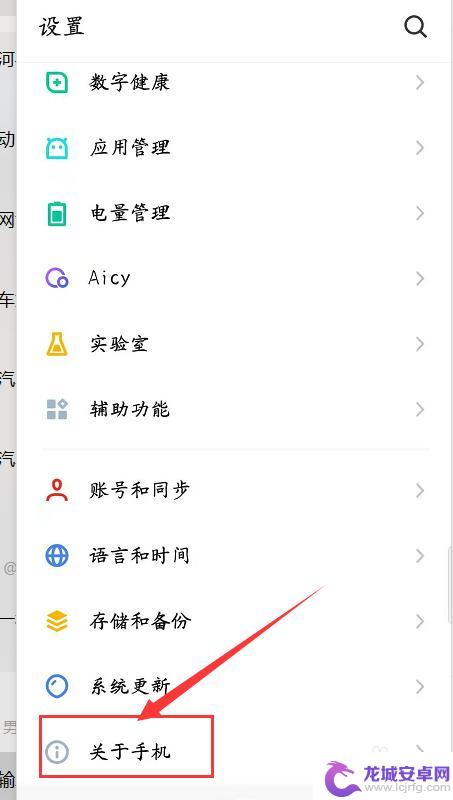
3.第三步:在该界面中找到【版本号】,快速连续点击【版本号】5次以上开启【开发者选项】。
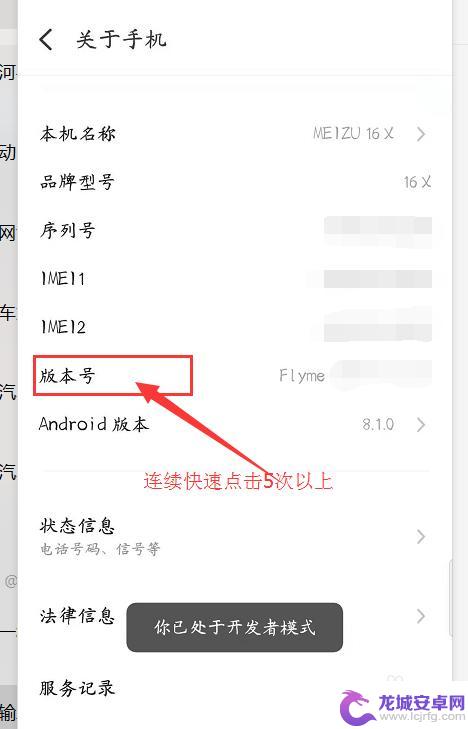
4.第四步:退回到【设置】界面,找到并点开【辅助功能】。
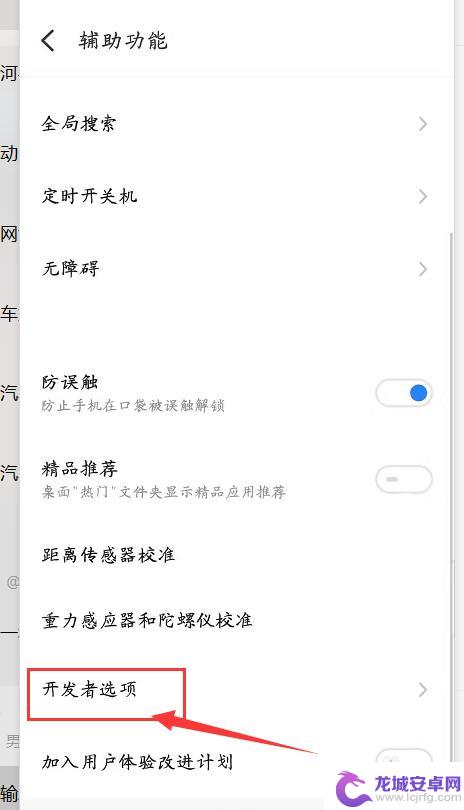
5.第五步:点开里面的【开发者选项】,将【USB调试】选项开启。
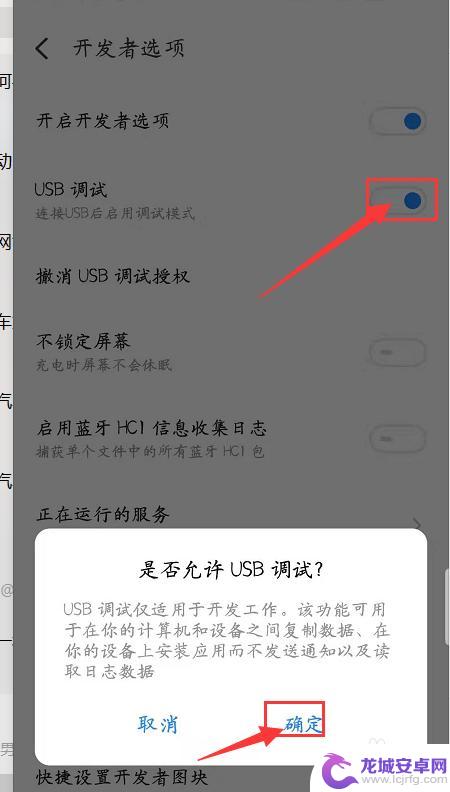
6.第六步:使用【手机数据线】将手机和电脑连接。然后下拉【状态栏】,点击【USB计算机连接】,勾选【文件传输】。就可以在电脑和手机之间传输文件
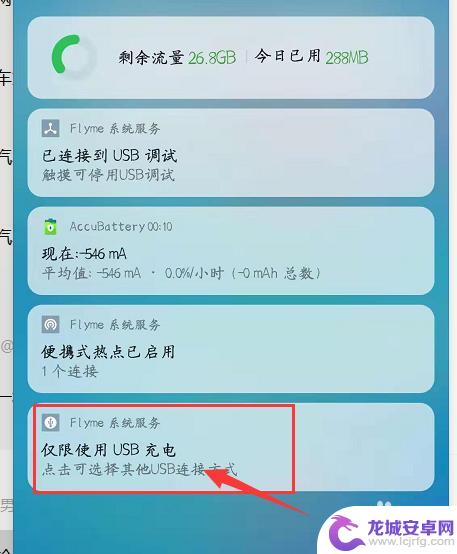
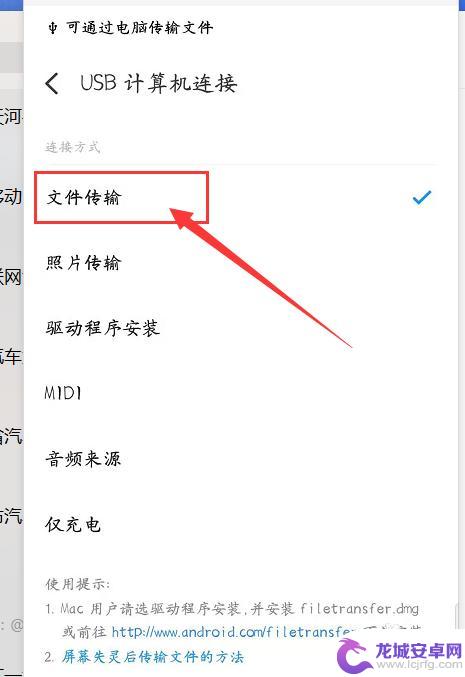
7.总结:
1、点开手机【设置】
2、下拉屏幕至最底,点开【关于手机】
3、连续快速点击5次以上【版本号】
4、点开【开发者选项】开启【USB调试】
5、数据线连接手机和电脑。
6、下拉状态栏,点开【USB计算机连接】。勾选【文件传输】。
以上就是怎么把电脑和手机连接的全部内容,还有不清楚的用户就可以参考一下小编的步骤进行操作,希望能够对大家有所帮助。












